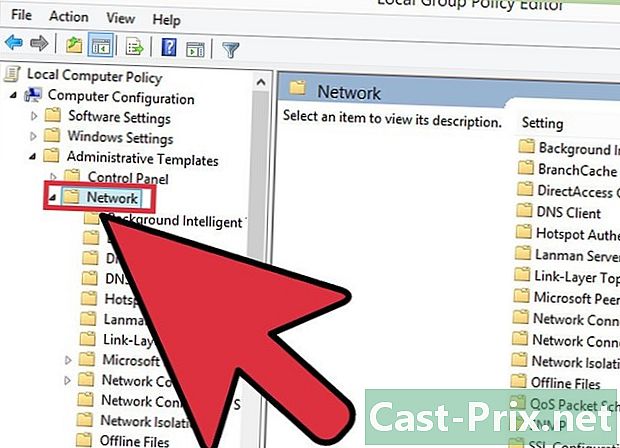NOOKをリセットする方法
著者:
Roger Morrison
作成日:
26 9月 2021
更新日:
1 J 2024

コンテンツ
- ステージ
- 方法1ソフトリセットを実行する
- 方法2物理リセットを実行する(Nook 1st Editionのみ)
- 方法3工場出荷時の設定に復元する(クリアおよび登録解除)
- 方法4ハードリセット(システムリセット)を実行する
NOOKデバイスのブロックや誤動作などの問題が発生した場合は、リセットする必要があります。ソフトリセットまたは再起動すると、ほとんどの問題が修正されます。これは、NOOKに保存されているデータを削除せずに、単にNOOKを再起動します。問題が深刻な場合、またはタブレットを販売しようとしている場合は、システムを再起動するか、デバイスを工場出荷時の設定に復元する必要があります。このタイプのリセットは、NOOKに保存されているすべてのデータを消去します。
ステージ
方法1ソフトリセットを実行する
-

電源ボタンを20秒間押し続けます。 その後、ボタンを離します。タブレットがシャットダウンします。- デバイスが応答を停止するか、充電されなくなった場合は、ソフトリセットをお勧めします。これは、デバイスの電源を切る方法です。 NOOKの現在のステータスに関する情報は失われますが、すべてのコンテンツとデータはそのまま残ります。
- このメソッドは、NOOKのすべてのバージョンで使用できます。
-

電源ボタンを2秒間押し続けてから放します。 このアクションにより、デバイスの電源がオンになり、リセットが完了します。
方法2物理リセットを実行する(Nook 1st Editionのみ)
-

バッテリーを取り外します。 初版のNOOKタブレットをお持ちの場合は、タブレットからバッテリーを取り外して、10秒間そのままにしておきます。他のNOOKデバイスには、取り外し可能なバッテリーコンパートメントやバッテリーがないため、これらのデバイスではこの方法を使用できないことに注意してください。- このプロセスは、基本的な高速リセットも実行します。デバイスの現在の状態に関する情報は失われますが、コンテンツとデータはそのまま残ります。
- バッテリーを取り外すには、まずカバーを取り外します。携帯電話の前面が手前になり、下端が上を向くように、デバイスを持ちます(オフ)。ゆっくりと蓋を取り外します。
- デバイスの内部には、バッテリーコンパートメントがあります。バッテリーを所定の位置に固定しているネジを外し、バッテリーの左上にある半円形のスペースに爪を挿入します。 NOOKを押し下げて上部を押し下げ、指を上に動かします。バッテリーの上端が上がります。バッテリーを手で持ち、持ち上げます。
-

バッテリーを置きます。 10秒間待って、NOOKのバッテリーを交換します。- バッテリーを交換するには、バッテリーの下端にある2つの歯を、バッテリーコンパートメントの下端にあるそれぞれのスロットに挿入します。バッテリーの上部を下げて交換し、バッテリーを固定するネジを取り付けます。
- バッテリーの位置を変えた後、カバーを元に戻します。下端が自分の方向になるように、NOOKを交換します。カバーの下部をユニットの下部に合わせてから、慎重にカバーの位置を変更します。
-

NOOKをオンにします。 電源ボタンを2秒間押します。このアクションにより、デバイスの電源がオンになり、リセットが終了します。
方法3工場出荷時の設定に復元する(クリアおよび登録解除)
-

設定画面に移動します。 ホームボタンまたはボタンを押してホームメニューにアクセスします n個、デバイス上。ホームメニューで、オプションを押します 設定.- このプロセスは、他に何も機能しない場合、またはデバイスからデータを消去する場合にのみお勧めします。工場出荷時の設定に復元すると、デバイスのすべてのコンテンツと、内部メモリに保存されているメタデータと個人情報が消去されます。ただし、メモリカードに保存されているデータは削除されません。
- このプロセスは、NOOK 1st Edition、NOOK、NOOK Color、NOOK Simple Touch、およびNOOK Simple Touch GlowLightで動作しますが、一部の手順はデバイスのバージョンによって若干異なる場合があります。すべての違いは、従うべき指示に示されています。
-

デバイスの設定にアクセスします。 オプションから選択します 装置 若しくは デバイス情報.- NOOKの第1版では、選択する必要があります 装置.
- NOOKタブレット、NOOKカラー、NOOKシンプルタッチ、およびNOOKシンプルタッチGlowLightの場合、オプションを選択する必要があります デバイス情報.
-

を押す NOOKの登録解除. リクエストを確認するよう求められます。 確認 サブスクリプション解除プロセスを完了します。これは、デバイスをリセットする前に行う必要があります。- 上記の手順は、NOOK第1版に適用されます。
- NOOKタブレット、NOOKカラー、NOOKシンプルタッチ、およびNOOKシンプルタッチGlowLightの場合、押す必要があります。 削除して登録解除する の代わりに NOOKの登録解除。特別なページに移動し、ボタンを押す必要があります 削除して登録解除する プロセスを開始します。ボタンを押す必要があります 確認 続行するように求められたら。
-

を押す 工場出荷時の設定を復元する. サブスクリプションの解除が完了したら、デバイスの設定に戻り、オプションを選択します 工場出荷時の設定に復元する。 2回続けて、デバイスを工場出荷時の設定に復元するかどうかを尋ねられます。アクションを続行するには、を押します 確認 2回ごと。- 上記の手順は、NOOK第1版に適用されます。
- NOOKタブレット、NOOKカラー、NOOKシンプルタッチ、およびNOOKシンプルタッチGlowLightの場合、ラベルの付いたボタンを押す必要があります。 NOOKをリセット。そこから、デバイスはデータのサブスクリプションの解除と削除を示すものを表示します。
-

デバイスの再起動を許可します。 NOOKのすべてのバージョンでは、プロセスの終了後にデバイスが自動的に再起動します。保存したデータがすべて削除されていることに気付くでしょう。
方法4ハードリセット(システムリセット)を実行する
-

デバイスの電源を切ります。 NOOKの背面にある電源ボタンを押し続けます。その後、オプションを押します オフ デバイスをオフにします。- このプロセスはシステムの復元、特にNOOKの工場出荷時設定への復元を実行することに注意してください。デバイスに保存されているすべてのコンテンツが失われます。
- このプロセスは、NOOKおよびNOOK Colorタブレットで動作します。
-

電源ボタンとホームボタンを押したままにします。 電源を切った後、10〜15秒待ってから電源ボタンを押し続けます。最初の数秒間、ホームボタンまたはボタンを押し続けます n個、電源ボタンを放さずに。 -

画面にボタンが表示されたら、ボタンを放します。 2秒待ってから、電源ボタンとホームボタンを離します。- ボタンが表示されたらすぐに離すと、リセット要求が機能せず、デバイスが正常に起動します。これが発生した場合は、単にデバイスの電源を切ってからもう一度試してください。
-

リセット要求を確認します。 NOOKを工場出荷時の設定に戻すかどうかを尋ねる画面が表示されます。ホームボタンを同時に押して、 n個 続行するには、確認を求められたら、もう一度ホームボタンを押します。- ユニットは自身の登録を解除し、リセットの確認後にすべての内容を消去します。
- ボタンが 確認 プロセスを続行している間、画面に表示されます、ホームボタンを押す代わりに押すことができます。
-

デバイスの再起動を許可します。 NOOKは、自動的に登録解除、リセット、および再起動します。再起動後、デバイスの紹介チュートリアルが表示され、すべてのコンテンツが消去されます。